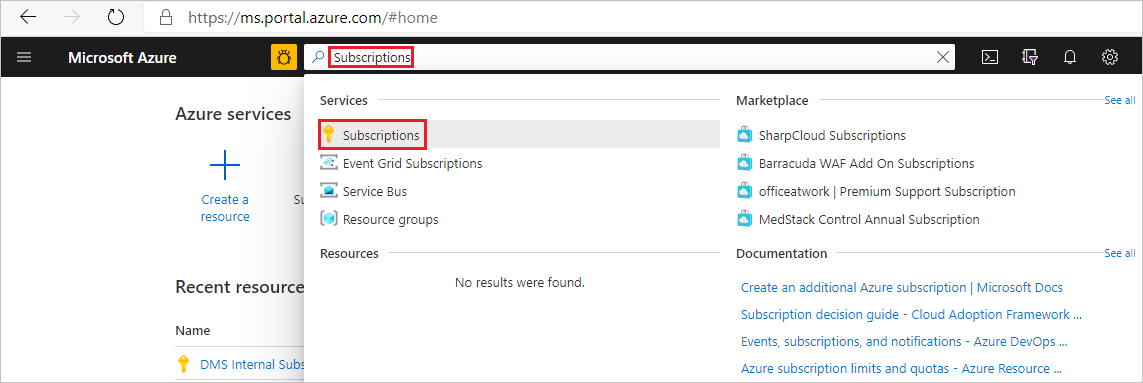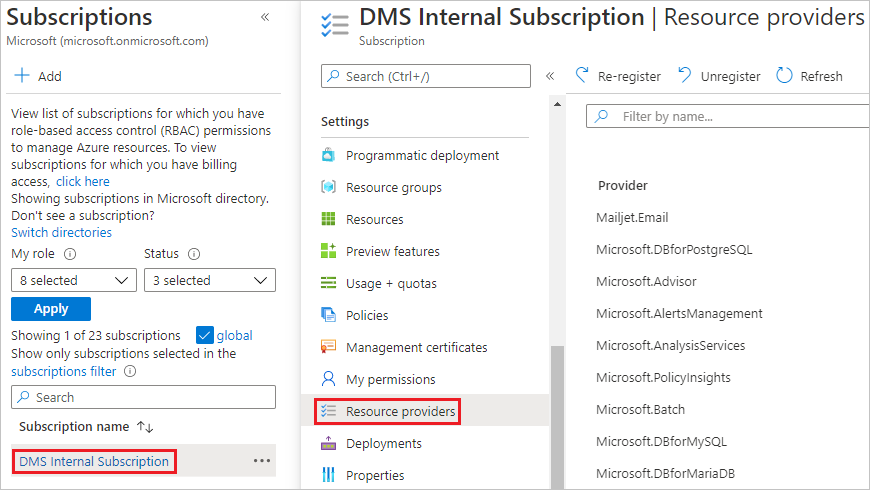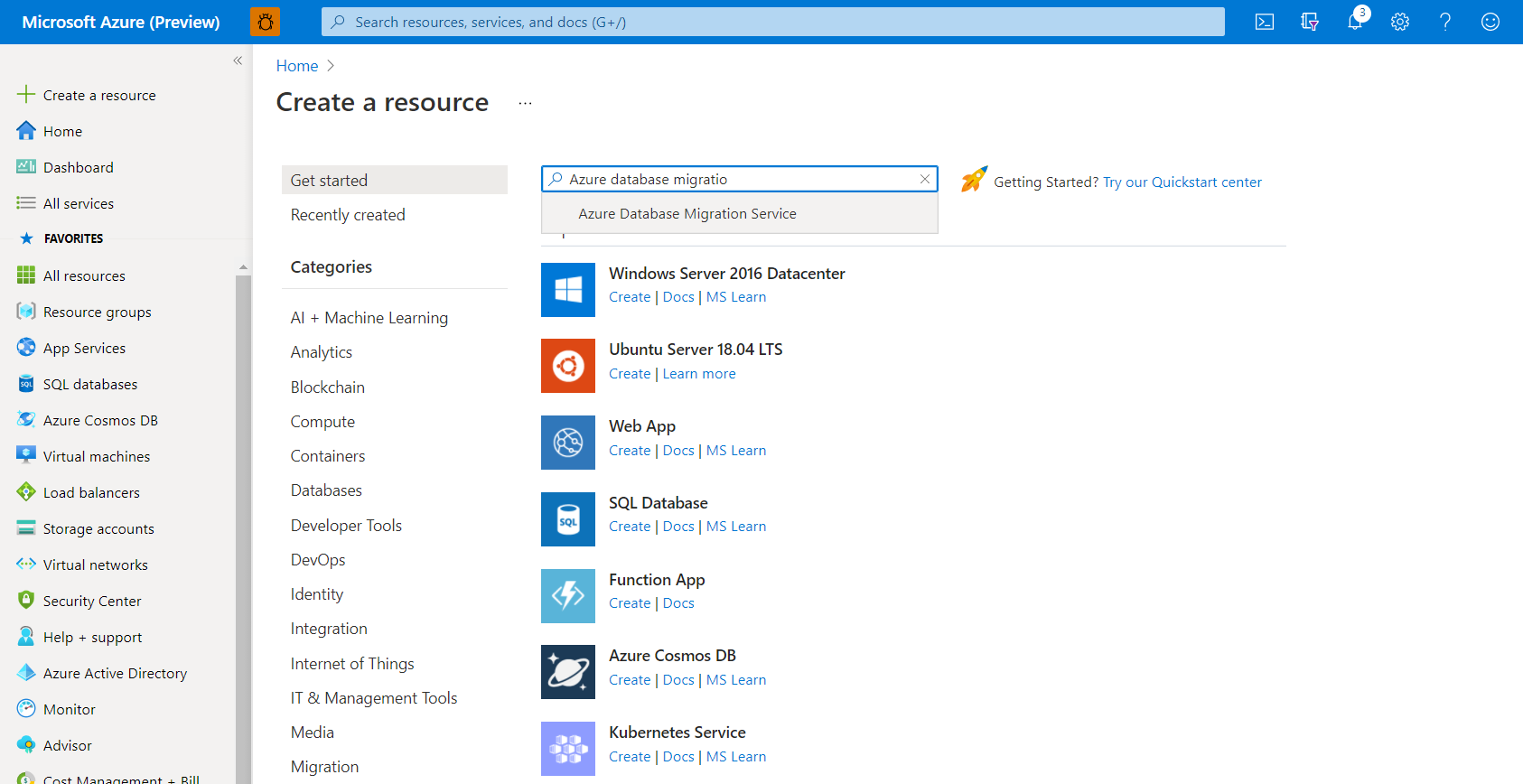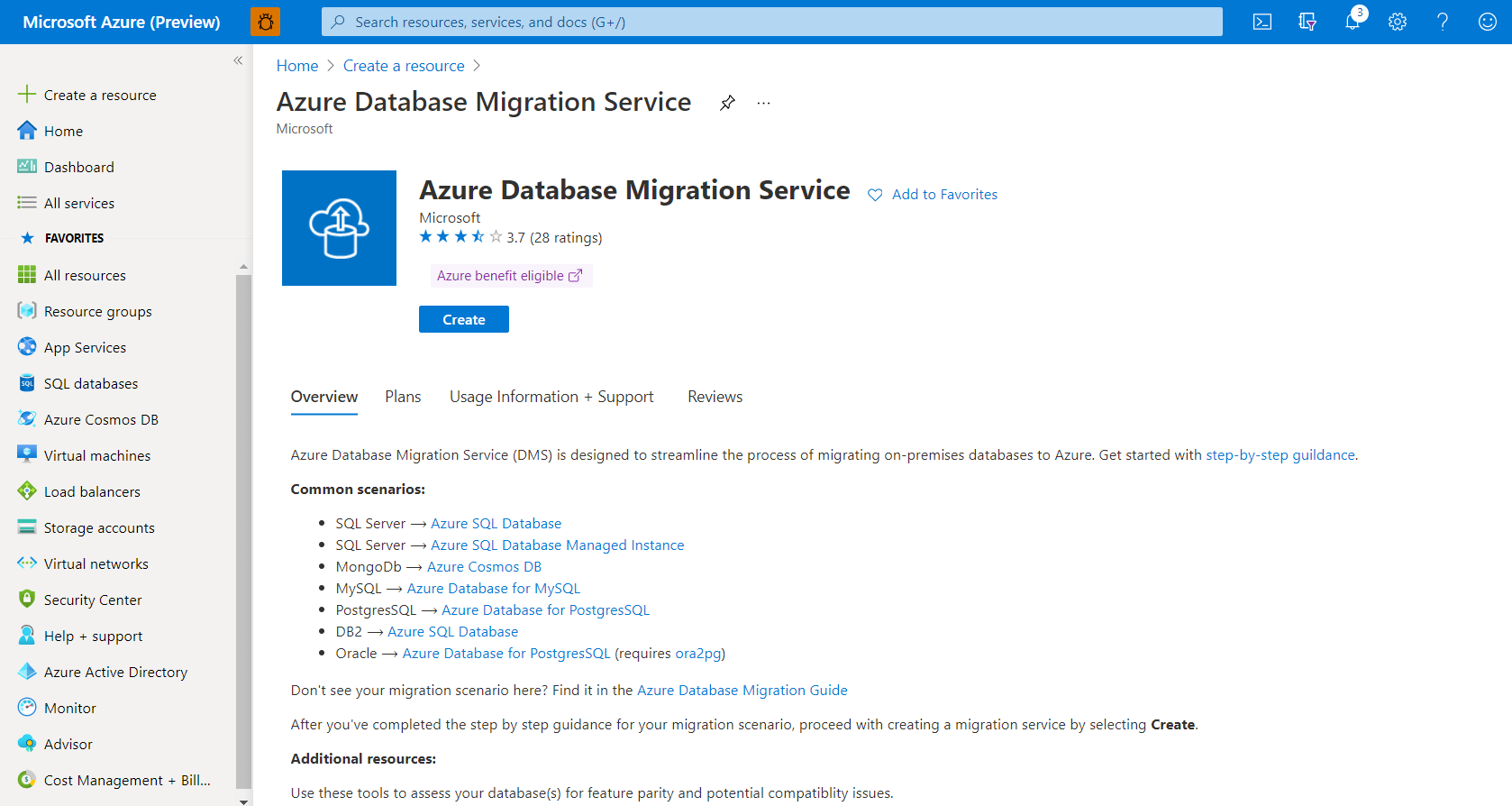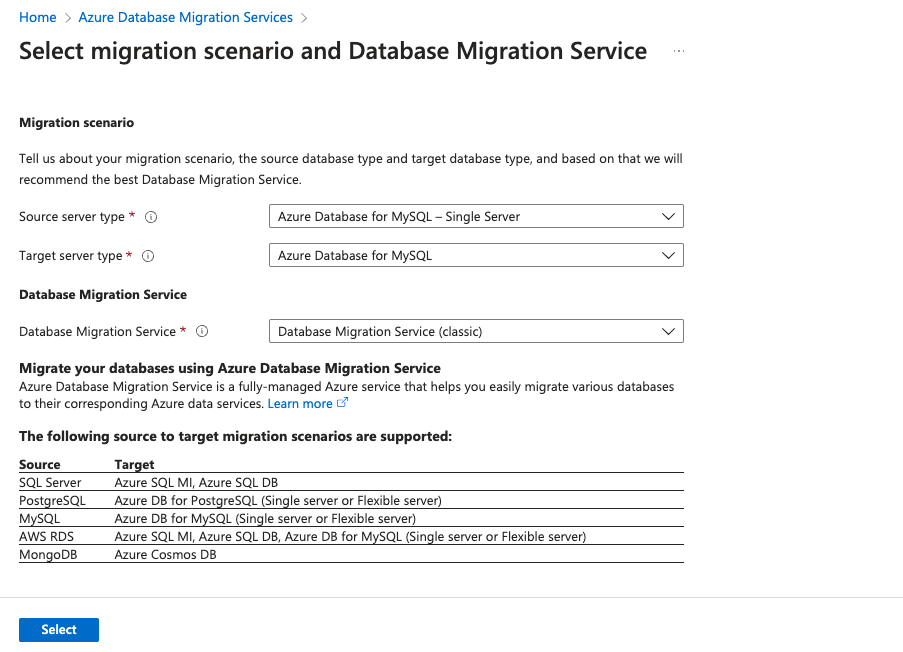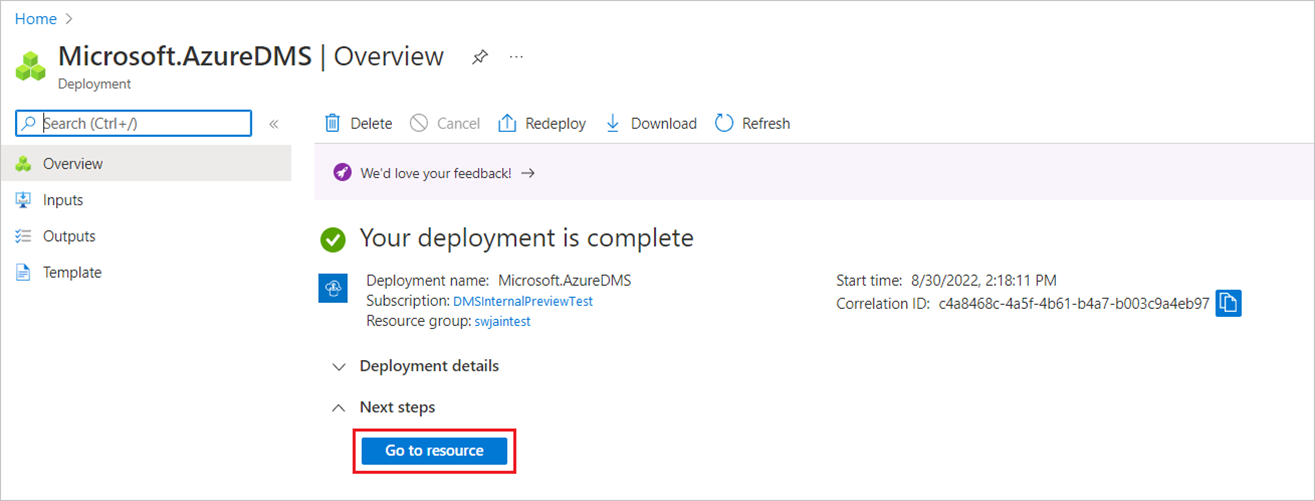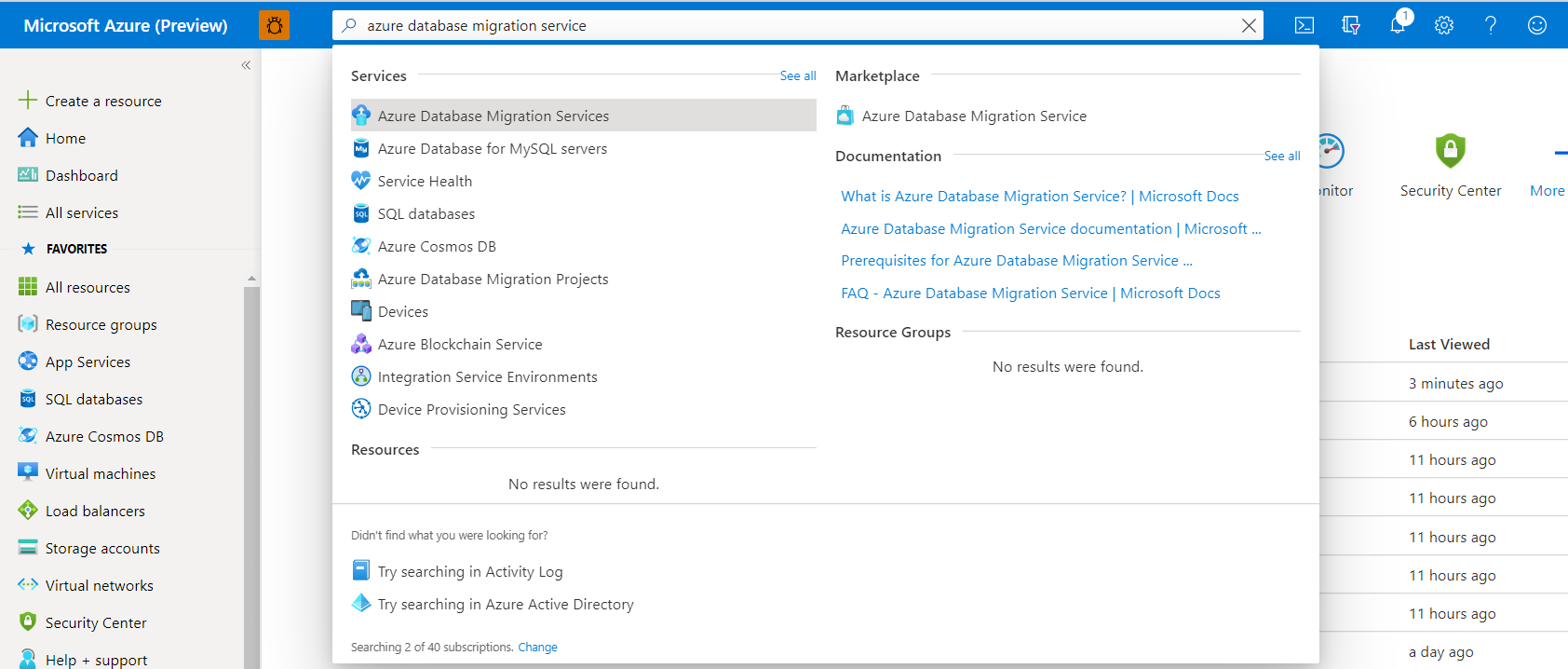Kurz: Online migrace z jednoúčelového na flexibilní server Azure Database for MySQL s využitím DMS na webu Azure Portal
Poznámka:
Tento článek obsahuje odkazy na termín slave (podřízený) , což je termín, který už Microsoft nepoužívá. Když se termín odebere ze softwaru, odebereme ho z tohoto článku.
Instanci azure Database for MySQL – jednoúčelový server můžete migrovat na flexibilní server Azure Database for MySQL pomocí služby Azure Database Migration Service (DMS), která je plně spravovaná služba navržená tak, aby umožňovala bezproblémovou migraci z více databázových zdrojů na datové platformy Azure. V tomto kurzu provedeme online migraci ukázkové databáze z jednoúčelového serveru Azure Database for MySQL na flexibilní server MySQL (obě verze 5.7) pomocí aktivity migrace DMS.
Poznámka:
Online migrace DMS je teď obecně dostupná. DMS podporuje migraci na servery MySQL verze 5.7 a 8.0 a podporuje také migraci ze serverů MySQL nižší verze (verze 5.6 a novějších) na servery s vyšší verzí. Kromě toho DMS podporuje migrace mezi oblastmi, mezi skupinami zdrojů a migrace mezi předplatnými, takže můžete vybrat oblast, skupinu zdrojů a předplatné pro cílový server, jež se liší od toho, co je určené pro váš zdrojový server.
V tomto kurzu se naučíte:
- Implementujte osvědčené postupy pro vytvoření flexibilního serveru pro rychlejší načítání dat pomocí DMS.
- Vytvoření a konfigurace cílového flexibilního serveru
- Vytvořte instanci DMS.
- Vytvořte projekt migrace MySQL v DMS.
- Migrace schématu MySQL pomocí DMS
- Spuštění migrace
- Monitorujte migraci.
- Proveďte kroky po migraci.
- Implementujte osvědčené postupy pro provádění migrace.
Požadavky
Pro absolvování tohoto kurzu je potřeba provést následující:
Vytvořte nebo použijte existující instanci jednoúčelového serveru Azure Database for MySQL (zdrojový server).
Pokud chcete online migraci úspěšně dokončit, ujistěte se, že jsou splněné následující požadavky:
- Pomocí nástroje příkazového řádku MySQL podle vašeho výběru ověřte, že je na zdrojovém serveru povolená log_bin spuštěním příkazu: SHOW VARIABLES LIKE 'log_bin'. Pokud log_bin není povolená, vytvořte repliku pro čtení pro instanci jednoúčelového serveru a pak ji odstraňte. Tato operace nastaví parametr log_bin na ZAPNUTO a pak můžete operaci migrace aktivovat.
- Ujistěte se, že uživatel má na zdrojovém serveru oprávnění REPLICATION CLIENT a REPLICATION SLAVE pro čtení a použití protokolu přihrádky.
- Pokud cílíte na online migraci, nakonfigurujte na zdrojovém serveru parametr binlog_expire_logs_seconds, aby se zajistilo, že se soubory binlogu před potvrzením změn nevyprázdní. Doporučujeme začít aspoň dva dny. Po úspěšném přímé migraci můžete hodnotu resetovat.
K úspěšnému dokončení migrace schématu musí mít uživatel provádějící migraci na zdrojovém serveru následující oprávnění:
- Oprávnění SELECT na úrovni serveru ve zdroji
- Při migraci zobrazení musí mít uživatel na zdrojovém serveru oprávnění SHOW VIEW a oprávnění CREATE VIEW na cílovém serveru.
- Pokud migrujete triggery, musí mít uživatel na zdrojovém a cílovém serveru oprávnění TRIGGER . Triggery se také migrují jenom během přímé migrace, měli byste vidět, že se triggery vytvořené po přímé migraci úspěšně dokončí.
- Pokud migrujete rutiny (procedury nebo funkce), musí mít uživatel udělená oprávnění CREATE ROUTINE a ALTER ROUTINE na úrovni serveru v cíli.
- Při migraci událostí musí mít uživatel na zdrojovém a cílovém serveru oprávnění EVENT .
- Pokud migrujete uživatele nebo přihlášení, musí mít uživatel na cílovém serveru oprávnění CREATE USER .
- Oprávnění DROP na úrovni serveru v cíli za účelem vyřazení tabulek, které již mohou existovat. Například při opakování migrace.
- Oprávnění "REFERENCES" na úrovni serveru v cíli, aby bylo možné vytvářet tabulky s cizími klíči.
- Při migraci na MySQL 8.0 musí mít uživatel na cílovém serveru oprávnění SESSION_VARIABLES_ADMIN .
- Oprávnění CREATE na úrovni serveru v cíli
- Oprávnění INSERT na úrovni serveru v cíli
- Oprávnění AKTUALIZOVAT na úrovni serveru v cíli.
- Oprávnění DELETE na úrovni serveru v cíli.
Omezení
Při přípravě na migraci nezapomeňte vzít v úvahu následující omezení.
Při migraci jiných objektů než tabulek DMS nepodporuje změnu názvu databází.
Při migraci na cílový server s povoleným bin_log nezapomeňte povolit log_bin_trust_function_creators, aby bylo možné vytvářet rutiny a triggery.
DMS v současné době nepodporuje migraci klauzule DEFINER objektů. Všechny typy objektů s klauzulí DEFINER ve zdroji se odstraní a po migraci se výchozí klauzule DEFINER pro všechny objekty, které podporují klauzuli DEFINER a které se vytvoří během migrace schématu, nastaví na přihlašovací údaje použité ke spuštění migrace.
V současné době DMS podporuje migraci schématu pouze v rámci přesunu dat. Pokud se k přesunu nevyberou žádná data, k migraci schématu nedojde. Výběrem tabulky pro migraci schématu ji také vyberete pro přesun dat.
Online podpora migrace je omezena na formát ROW binlog.
Online migrace nyní podporuje replikaci příkazů DDL při migraci na cílový server Azure Database for MySQL Flexible Server verze 8.0 nebo 5.7.
- Replikace příkazů je podporována pro databáze, tabulky a objekty schématu (zobrazení, rutiny, aktivační události) vybrané pro migraci schématu při konfiguraci aktivity migrace Azure DMS. Definice dat a příkazy správy pro databáze, tabulky a objekty schématu, které nejsou vybrány, nebudou replikovány. Výběr celého serveru pro migraci replikuje příkazy pro všechny tabulky, databáze a objekty schématu, které jsou vytvořeny na zdrojovém serveru po dokončení počátečního načtení.
- Replikace příkazů Azure DMS podporuje všechny příkazy Definice dat uvedené tady, s výjimkou následujících příkazů:
- Příkazy LOGFILE GROUP
- Příkazy SERVERU
- Příkazy SPATIAL REFERENCE SYSTEM
- Příkazy TABLESPACE
- Replikace příkazů Azure DMS podporuje všechny příkazy správy dat – tady uvedené příkazy pro správu účtů s výjimkou následujících příkazů:
- NASTAVIT VÝCHOZÍ ROLI
- NASTAVIT HESLO
- Replikace příkazů Azure DMS podporuje všechny příkazy Správy dat – Table Maintenance uvedené tady, s výjimkou následujících příkazů:
- REPAIR TABLE
- ANALYZE TABLE
- TABULKA KONTROLNÍHO SOUČTU
Osvědčené postupy pro vytvoření flexibilního serveru za účelem zrychlení načítání dat s využitím DMS
DMS podporuje migraci mezi oblastmi, skupinami prostředků a předplatnými, takže pro cílový flexibilní server můžete vybrat odpovídající oblast, skupinu prostředků a předplatné. Před vytvořením cílového flexibilního serveru si projděte následující doprovodné materiály ke konfiguraci, které vám pomůžou zajistit rychlejší načítání dat s využitím DMS.
Vyberte velikost výpočetních prostředků a úroveň výpočetních prostředků pro cílový flexibilní server na základě cenové úrovně zdrojového jednoúčelového serveru a virtuálních jader na základě podrobností v následující tabulce.
Cenová úroveň jednoúčelového serveru Virtuální jádra jednoúčelového serveru Velikost výpočetních prostředků flexibilního serveru Úroveň výpočetních prostředků flexibilního serveru Základní 1 1 Pro obecné účely Standard_D16ds_v4 Základní 1 2 Pro obecné účely Standard_D16ds_v4 Obecné účely 1 4 Pro obecné účely Standard_D16ds_v4 Obecné účely 1 8 Pro obecné účely Standard_D16ds_v4 Pro obecné účely 16 Pro obecné účely Standard_D16ds_v4 Pro obecné účely 32 Pro obecné účely Standard_D32ds_v4 Pro obecné účely 64 Pro obecné účely Standard_D64ds_v4 Optimalizováno pro paměť 4 Pro důležité obchodní informace Standard_E4ds_v4 Optimalizováno pro paměť 8 Pro důležité obchodní informace Standard_E8ds_v4 Optimalizováno pro paměť 16 Pro důležité obchodní informace Standard_E16ds_v4 Optimalizováno pro paměť 32 Pro důležité obchodní informace Standard_E32ds_v4 1 Pro migraci vyberte pro cílový flexibilní server výpočetní prostředky pro obecné účely 16 virtuálních jader pro rychlejší migraci. Po dokončení migrace cílový server škálujte zpět na požadovanou velikost výpočetních prostředků podle doporučení k velikosti výpočetních prostředků v části Provádění aktivit po migraci dále v tomto článku.
Verze MySQL cílového flexibilního serveru musí být stejná jako verze MySQL zdrojového jednoúčelového serveru nebo novější.
Pokud potřebujete nasadit cílový flexibilní server v konkrétní zóně, nastavte hodnotu parametru Zóna dostupnosti na Hodnotu Žádná předvolba.
Připojení k síti: Na kartě Sítě vyberte Privátní přístup, pokud jsou pro zdrojový jednoúčelový server nakonfigurované privátní koncové body nebo privátní propojení, jinak vyberte Veřejný přístup.
Zkopírujte všechna pravidla firewallu ze zdrojového jednoúčelového serveru na cílový flexibilní server.
Během samotného vytváření zkopírujte všechny značky názvu a hodnoty z jednoúčelového na flexibilní server.
Vytvoření a konfigurace cílového flexibilního serveru
S ohledem na tyto osvědčené postupy vytvořte cílový flexibilní server a pak ho nakonfigurujte.
Vytvořte cílový flexibilní server. Postup s asistencí najdete v rychlém startu : Vytvoření instance Služby Azure Database for MySQL pomocí webu Azure Portal.
Nový cílový flexibilní server nakonfigurujte následujícím způsobem:
- Uživatel provádějící migraci vyžaduje následující oprávnění:
- Ujistěte se, že má uživatel na cílovém serveru oprávnění REPLICATION_APPLIER nebo BINLOG_ADMIN pro použití protokolu přihrádky.
- Ujistěte se, že má uživatel na cílovém serveru oprávnění REPLIKOVAT SLAVE.
- Ujistěte se, že uživatel má na zdrojovém serveru oprávnění REPLICATION CLIENT a REPLICATION SLAVE ke čtení a použití protokolu přihrádky.
- Aby uživatel mohl vytvářet tabulky v cíli, musí mít oprávnění CREATE.
- Pokud migrujete tabulku s možnostmi oddílu DATA DIRECTORY nebo INDEX DIRECTORY, musí mít uživatel oprávnění FILE.
- Při migraci na tabulku s možností UNION musí mít uživatel oprávnění SELECT, UPDATE a DELETE pro tabulky, které mapujete na tabulku MERGE.
- Pokud migrujete zobrazení, musíte mít oprávnění VYTVOŘIT ZOBRAZENÍ. Mějte na paměti, že v závislosti na obsahu zobrazení můžou být nutná určitá oprávnění. Podrobnosti najdete v dokumentaci k MySQL specifické pro vaši verzi příkazu CREATE VIEW.
- Při migraci událostí musí mít uživatel oprávnění EVENT.
- Pokud migrujete triggery, musí mít uživatel oprávnění TRIGGER.
- Pokud migrujete rutiny, musí mít uživatel oprávnění CREATE ROUTINE.
- Parametry serveru na cílovém flexibilním serveru nakonfigurujte následujícím způsobem:
- Nastavte verzi protokolu TLS a parametr serveru require_secure_transport tak, aby odpovídal hodnotám na zdrojovém serveru.
- Nastavte parametr serveru sql_mode tak, aby odpovídal hodnotám na zdrojovém serveru.
- Nakonfigurujte parametry serveru na cílovém serveru tak, aby odpovídaly jakýmkoli jiným než výchozím hodnotám používaným na zdrojovém serveru.
- Pokud chcete zajistit rychlejší načítání dat při použití DMS, nakonfigurujte následující parametry serveru, jak je popsáno.
- max_allowed_packet – nastavte 1073741824 (tj. 1 GB), aby se zabránilo problémům s připojením kvůli velkým řádkům.
- slow_query_log – pokud chcete vypnout protokol pomalých dotazů, nastavte na vypnuto. Tím se eliminují režijní náklady vyvolané pomalým protokolováním dotazů během načítání dat.
- innodb_buffer_pool_size – lze zvýšit pouze vertikálním navýšením kapacity výpočetních prostředků pro server Azure Database for MySQL. Vertikálně navyšte kapacitu serveru na skladovou položku Pro obecné účely na 64 virtuálních jader z cenové úrovně portálu během migrace, abyste zvýšili innodb_buffer_pool_size.
- innodb_io_capacity a innodb_io_capacity_max – Změňte na 9000 z parametrů serveru na webu Azure Portal, abyste zlepšili využití vstupně-výstupních operací pro optimalizaci rychlosti migrace.
- innodb_write_io_threads – Změna na 4 z parametrů serveru na webu Azure Portal za účelem zlepšení rychlosti migrace
- Nakonfigurujte repliky na cílovém serveru tak, aby odpovídaly replikám na zdrojovém serveru.
- Replikujte následující funkce správy serverů ze zdrojového jednoúčelového serveru na cílový flexibilní server:
- Přiřazení rolí, role, odepření přiřazení, klasické správce, řízení přístupu (IAM)
- Zámky (jen pro čtení a odstranění)
- Výstrahy
- Úlohy
- Upozornění služby Resource Health
- Uživatel provádějící migraci vyžaduje následující oprávnění:
Nastavení DMS
S nasazeným a nakonfigurovaným cílovým flexibilním serverem je potřeba nastavit DMS pro migraci jednoho serveru na flexibilní server.
Registrace poskytovatele prostředků
Pokud chcete zaregistrovat poskytovatele prostředků Microsoft.DataMigration, proveďte následující kroky.
Před vytvořením první instance DMS se přihlaste k webu Azure Portal a vyhledejte a vyberte Předplatná.
Vyberte předplatné, které chcete použít k vytvoření instance DMS, a pak vyberte Poskytovatele prostředků.
Vyhledejte termín "Migrace" a pak v části Microsoft.DataMigration vyberte Zaregistrovat.
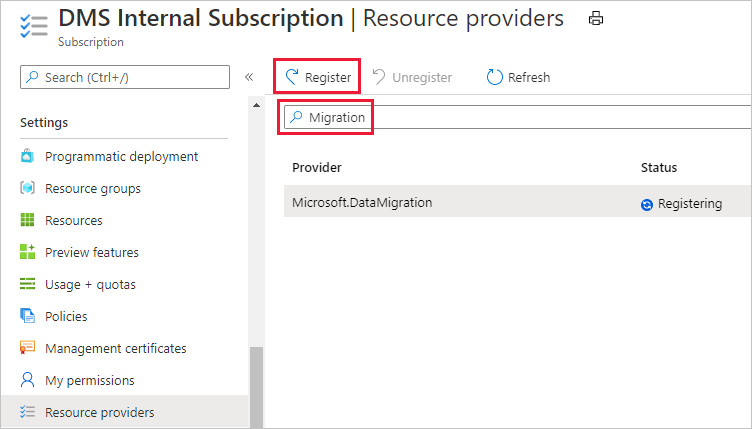
Vytvoření instance služby Database Migration Service (DMS)
Na webu Azure Portal vyberte + Vytvořit prostředek, vyhledejte termín Azure Database Migration Service a pak v rozevíracím seznamu vyberte Azure Database Migration Service .
Na obrazovce Azure Database Migration Service vyberte Vytvořit.
Na stránce Vybrat scénář migrace a službu Database Migration Service v části Scénář migrace vyberte jako typ zdrojového serveru jednoúčelový server Azure Database for MySQL a pak jako typ cílového serveru vyberte Azure Database for MySQL a pak vyberte Vybrat.
Na stránce Vytvořit službu migrace na kartě Základy vyberte v části Podrobnosti projektu příslušné předplatné a pak vyberte existující skupinu prostředků nebo vytvořte novou.
V části Podrobnosti o instanci zadejte název služby, vyberte oblast a pak ověřte, že azure je vybrán jako režim služby.
Napravo od cenové úrovně vyberte Konfigurovat úroveň.
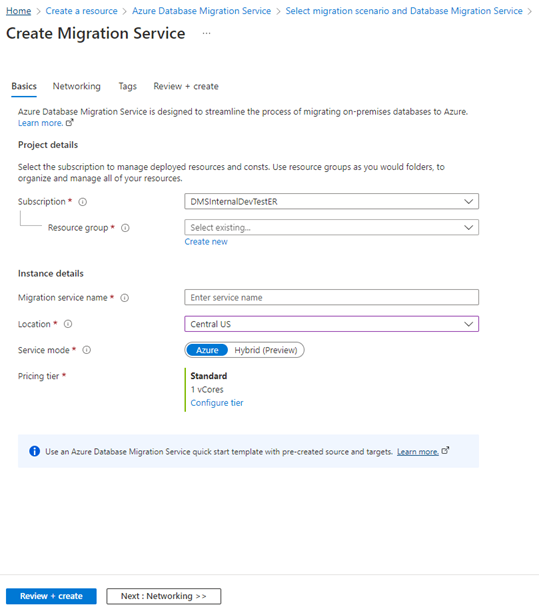
Na stránce Konfigurovat vyberte cenovou úroveň Premium se 4 virtuálními jádry pro vaši instanci DMS a pak vyberte Použít.
DMS úrovně Premium se 4 virtuálními jádry je zdarma po dobu 6 měsíců (183 dnů) od data vytvoření služby DMS, teprve potom se začnou účtovat nějaké poplatky. Další informace o nákladech na DMS a cenových úrovních najdete na stránce s cenami.
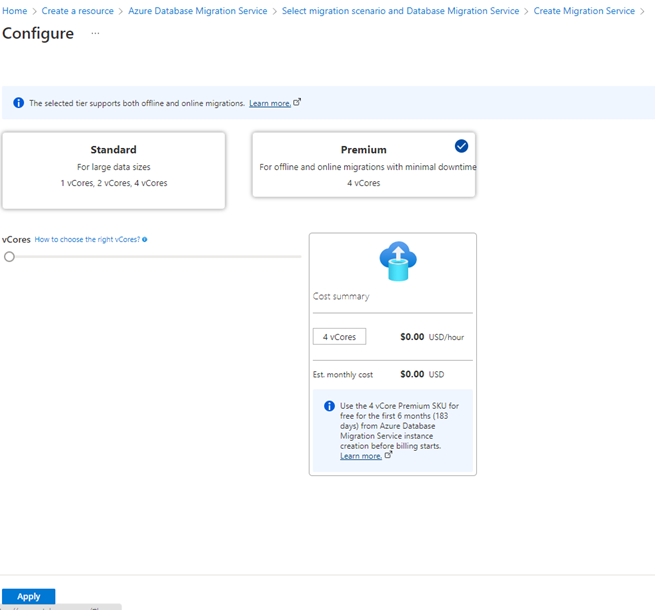
Dále musíme zadat virtuální síť, která poskytne instanci DMS přístup ke zdrojovému jednoúčelovém serveru a cílovému flexibilnímu serveru.
Na stránce Vytvořit službu migrace vyberte Další: Sítě >>.
Na kartě Sítě vyberte ze seznamu existující virtuální síť nebo zadejte název nové virtuální sítě, která se má vytvořit, a pak vyberte Zkontrolovat a vytvořit.
Další informace najdete v článku Vytvoření virtuální sítě pomocí webu Azure Portal.
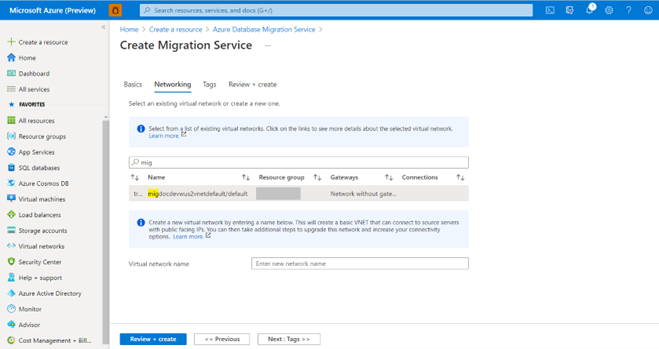
[! DŮLEŽITÉ]
Vaše virtuální síť musí být nakonfigurovaná s přístupem ke zdrojovému jednoúčelovém i cílovému flexibilnímu serveru, proto nezapomeňte:Vytvořte pravidlo brány firewall na úrovni serveru nebo nakonfigurujte koncové body služby virtuální sítě pro zdrojové i cílové servery Azure Database for MySQL, aby virtuální síť pro službu Azure Database Migration Service umožňovala přístup ke zdrojovým a cílovým databázím.
Ujistěte se, že pravidla skupiny zabezpečení sítě virtuální sítě (NSG) neblokují odchozí port 443 serviceTag pro ServiceBus, Storage a Azure Monitor. Další informace o filtrování provozu NSG virtuální sítě naleznete v tématu Filtrování síťového provozu pomocí skupin zabezpečení sítě.
Poznámka:
Pokud chcete do služby přidat značky, přejděte na kartu Značky výběrem možnosti Další: Značky. Přidání značek do služby je volitelné.
Přejděte na kartu Zkontrolovat a vytvořit , zkontrolujte konfigurace, zobrazte podmínky a pak vyberte Vytvořit.
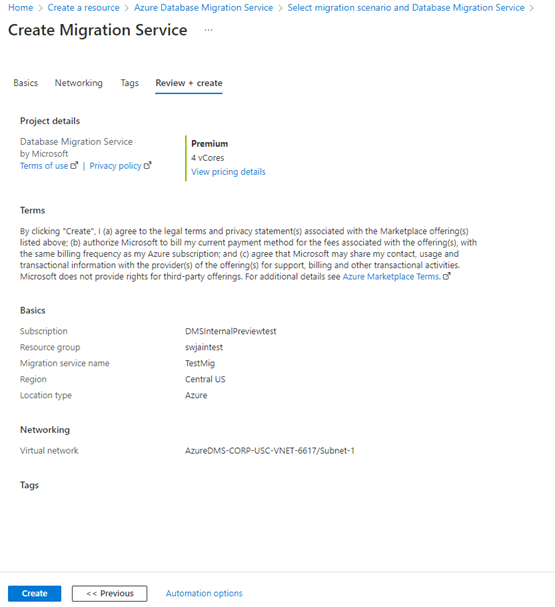
Teď se spustí nasazení instance DMS. Během několika minut se zobrazí zpráva Nasazení a zpráva se změní na vaše nasazení.
Vyberte Přejít k prostředku.
Zjistěte IP adresu instance DMS ze stránky přehledu prostředků a vytvořte pravidlo brány firewall pro váš zdrojový jeden server a cílový flexibilní server s povoleným výpisem IP adresy instance DMS.
Vytvoření projektu migrace
Pokud chcete vytvořit projekt migrace, proveďte následující kroky.
Na webu Azure Portal vyberte Všechny služby, vyhledejte „Azure Database Migration Service“ a pak vyberte Služby Azure Database Migration Service.
Ve výsledcích hledání vyberte instanci DMS, kterou jste vytvořili, a pak vyberte + Nový projekt migrace.
Na stránce Nový projekt migrace zadejte název projektu, v poli Výběr typu zdrojového serveru vyberte v poli Výběr typu jednoúčelový server Azure Database for MySQL, v poli Výběr typu cílového serveru vyberte Flexibilní server Azure Database for MySQL, v poli Typ aktivity migrace vyberte Online migraci dat a pak vyberte Vytvořit a spustit aktivitu.
Poznámka:
Výběrem možnosti Vytvořit projekt pouze jako typ aktivity migrace vytvoříte projekt migrace. Projekt migrace pak můžete spustit později.
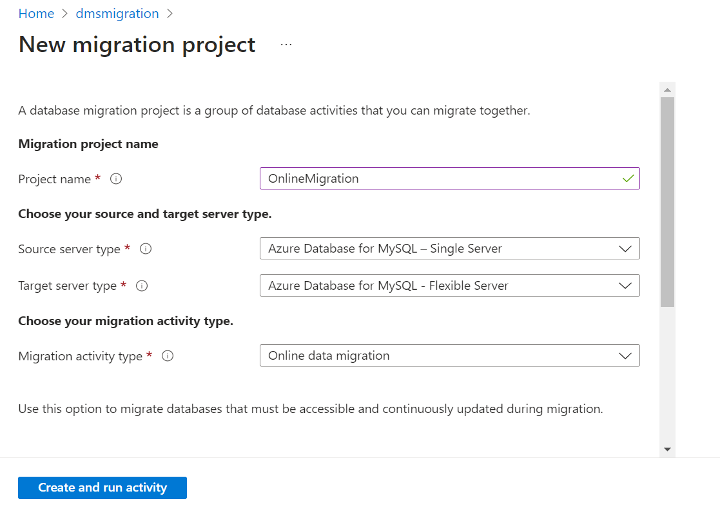
Konfigurace projektu migrace
Pokud chcete nakonfigurovat projekt migrace DMS, proveďte následující kroky.
Na obrazovce Vybrat zdroj vyhledejte server založený na předplatném, umístění a skupině prostředků. Uživatelské jméno se vyplní automaticky a pak zadá heslo pro zdrojový server.
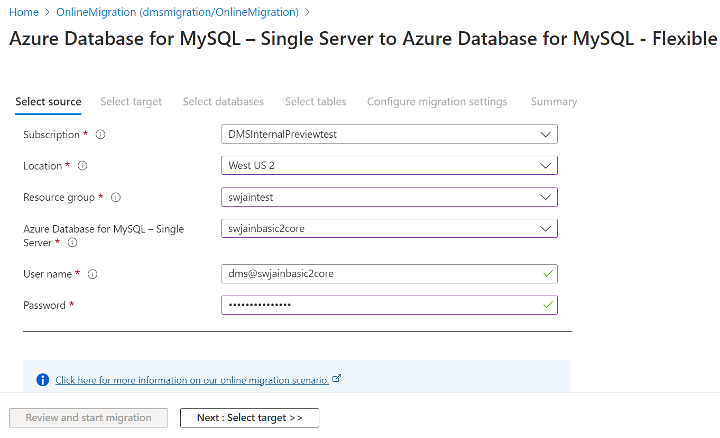
Vyberte Další: Vyberte cíl>> a potom na obrazovce Vybrat cíl vyhledejte server založený na předplatném, umístění a skupině prostředků. Uživatelské jméno se vyplní automaticky a pak zadá heslo pro cílový flexibilní server.
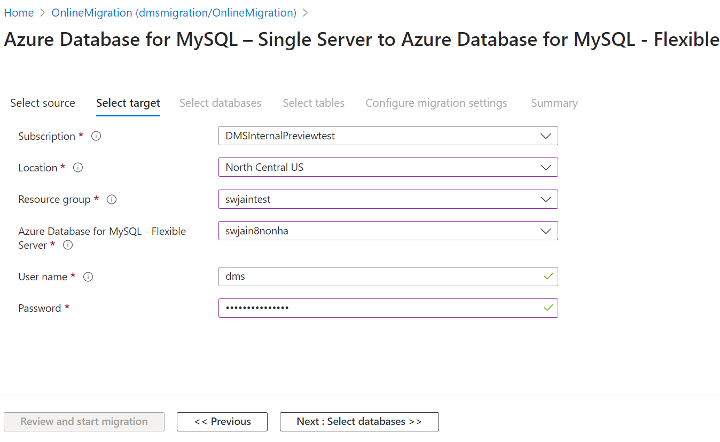
Vyberte Další: Vyberte databáze a potom na kartě Vybrat databáze>> v části Možnosti migrace serveru vyberte Možnost Migrovat všechny příslušné databáze nebo v části Vybrat databáze vyberte objekty serveru, které chcete migrovat.
Poznámka:
Když vyberete možnost Migrovat všechny použitelné databáze , bude tato možnost migrovat všechny databáze a tabulky vytvořené uživatelem. Vzhledem k tomu, že flexibilní server Azure Database for MySQL nepodporuje smíšené databáze pro případ, nebudou pro online migraci zahrnuté smíšené databáze případů ve zdroji.
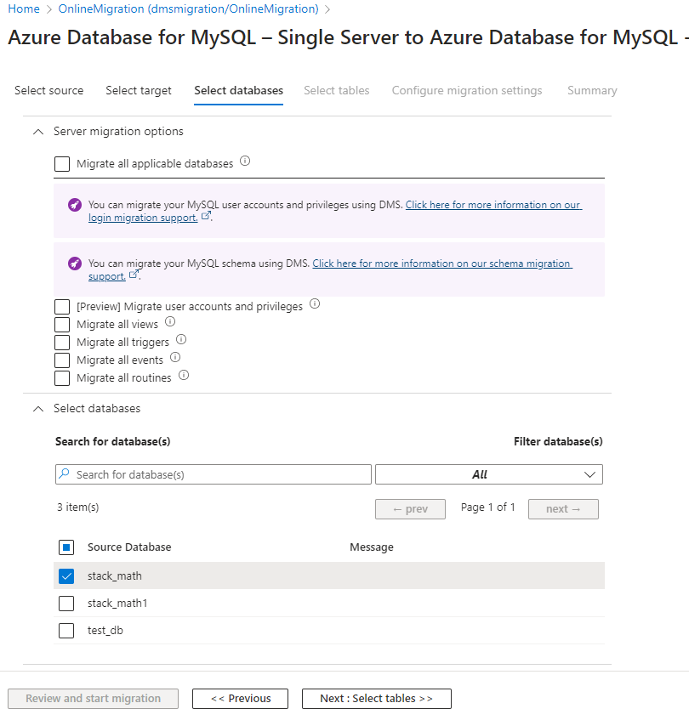
V části Vybrat databáze v části Zdrojová databáze vyberte databáze, které chcete migrovat.
Zadané objekty mimo tabulku budou migrovány, zatímco položky, které jste vybrali, se přeskočí. Můžete vybrat pouze zdrojové a cílové databáze, jejichž názvy odpovídají názvům na zdrojovém a cílovém serveru.
Pokud vyberete databázi na zdrojovém serveru, která na cílovém serveru neexistuje, vytvoří se na cílovém serveru.
Vyberte Další: Vyberte tabulky>> a přejděte na kartu Vybrat tabulky .
Před naplněním karty služba DMS načte tabulky z vybraných databází ve zdroji a cíli a pak určí, jestli tabulka existuje a obsahuje data.
Vyberte tabulky, které chcete migrovat.
Pokud vybraná zdrojová tabulka na cílovém serveru neexistuje, proces online migrace zajistí migraci schématu tabulky a dat na cílový server.
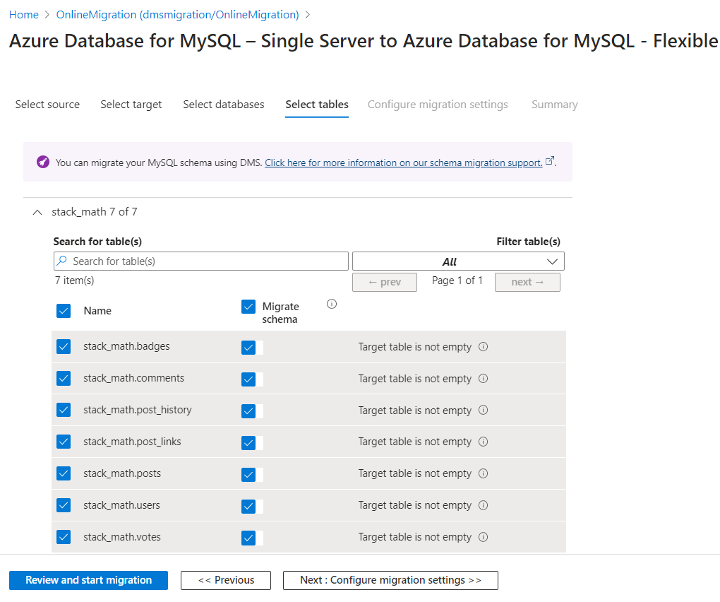
DMS ověří vaše vstupy a pokud ověření projde, budete moct zahájit migraci.
Po konfiguraci migrace schématu vyberte Zkontrolovat a spustit migraci.
Poznámka:
Pokud se pokoušíte řešit potíže s neúspěšnou migrací, stačí přejít na kartu Konfigurovat nastavení migrace.
Na kartě Souhrn v textovém poli Název aktivity zadejte název aktivity migrace a zkontrolujte souhrn, abyste měli jistotu, že podrobnosti o zdroji a cíli odpovídají dříve zadaným údajům.
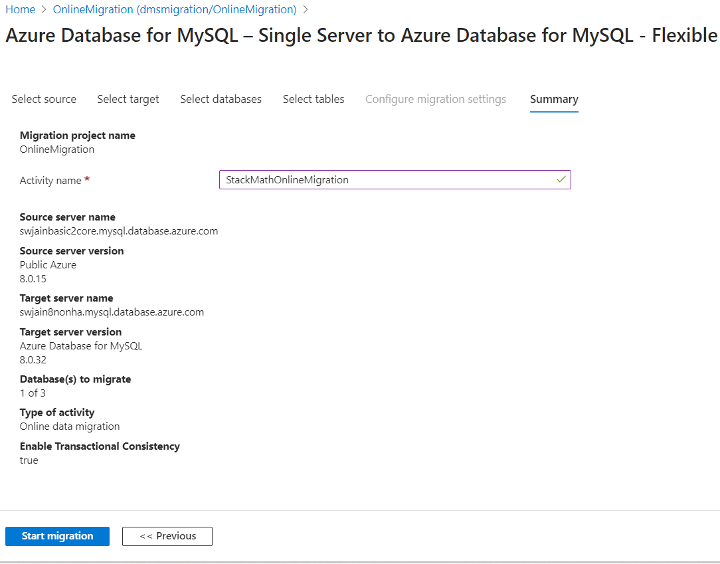
Vyberte Zahájit migraci.
Zobrazí se okno aktivity migrace a Stav aktivity bude Inicializace. Stav se změní na Spuštěno, když se spustí migrace tabulek.
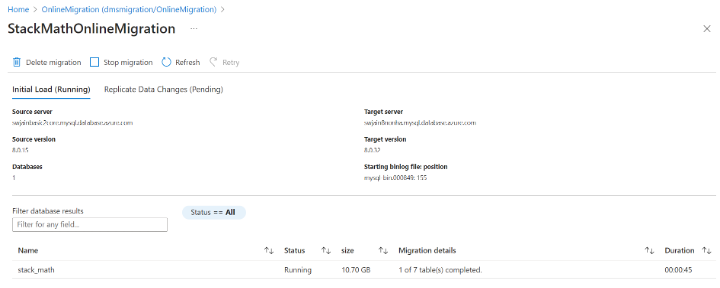
Monitorování migrace
Po dokončení aktivity Počáteční načtení přejděte na kartu Počáteční načtení a zobrazte stav dokončení a počet dokončených tabulek.
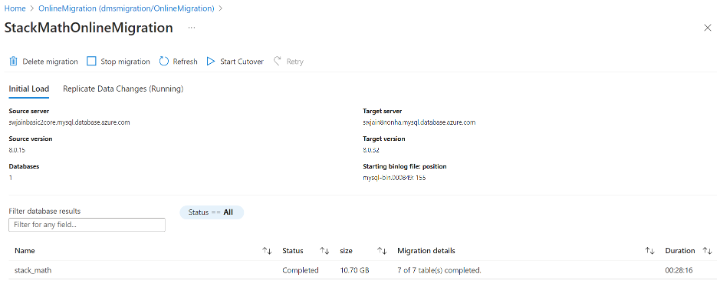
Po dokončení aktivity počátečního načtení přejdete automaticky na kartu Replikovat změny dat. Průběh migrace můžete monitorovat při automatické aktualizaci obrazovky každých 30 sekund.
Výběrem možnosti Aktualizovat aktualizujte zobrazení a zobrazte sekundy za zdrojem podle potřeby.
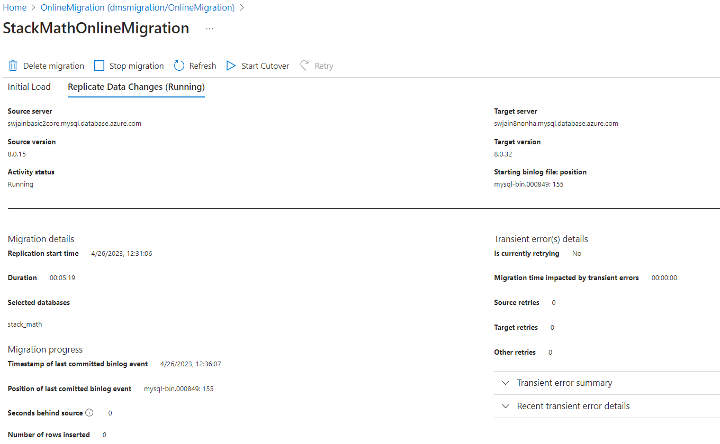
Sledujte počet sekund za zdrojem a jakmile se blíží 0, pokračujte přechodem na kartu nabídky Start Cutover v horní části obrazovky aktivity migrace.
Než budete připraveni provést přímou migraci, postupujte podle pokynů v okně přímé migrace.
Po dokončení všechkrokůch
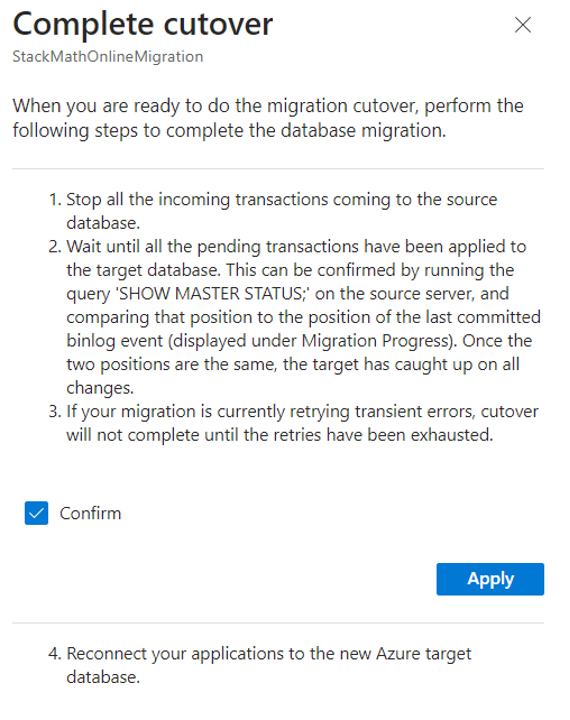
Provádění aktivit po migraci
Po dokončení migrace nezapomeňte dokončit následující aktivity po migraci.
Provést základní testování aplikace s cílovou databází za účelem ověření úspěšnosti migrace
Aktualizujte připojovací řetězec tak, aby odkazoval na nový flexibilní server.
Po zajištění kontinuity aplikací odstraňte zdrojový jednoúčelový server.
Pokud jste škálovali cílový flexibilní server pro rychlejší migraci, škálujte ho zpět výběrem velikosti výpočetních prostředků a úrovně výpočetních prostředků pro flexibilní server na základě cenové úrovně zdrojového jednoúčelového serveru a virtuálních jader na základě podrobností v následující tabulce.
Cenová úroveň jednoúčelového serveru Virtuální jádra jednoúčelového serveru Velikost výpočetních prostředků flexibilního serveru Úroveň výpočetních prostředků flexibilního serveru Basic 1 Se zvládáním nárazových špiček Standard_B1s Basic 2 Se zvládáním nárazových špiček Standard_B2s Pro obecné účely 4 Pro obecné účely Standard_D4ds_v4 Pro obecné účely 8 Pro obecné účely Standard_D8ds_v4 Pokud chcete vyčistit zdroje DMS, proveďte následující kroky:
Na webu Azure Portal vyberte Všechny služby, vyhledejte „Azure Database Migration Service“ a pak vyberte Služby Azure Database Migration Service.
Ve výsledcích hledání vyberte svou instanci služby migrace a pak vyberte Odstranit službu.
V potvrzovací dialogovém okně zadejte do textového rámečku NÁZEV SLUŽBY DATABASE MIGRATION SERVICE název instance a pak vyberte Odstranit.
Osvědčené postupy migrace
Při provádění migrace nezapomeňte vzít v úvahu následující osvědčené postupy.
V rámci zjišťování a hodnocení vezměte v úvahu SKU serveru, využití procesoru, úložiště, velikosti databáze a využití rozšíření jako některá z kritických dat, která vám pomohou s migrací.
Před migrací do produkce proveďte testovací migrace:
- Testovací migrace jsou důležité pro zajištění pokrytí všech aspektů migrace databáze, včetně testování aplikací. Osvědčeným postupem je začít spuštěním migrace výhradně pro účely testování. Poté, co nově zahájená migrace vstoupí do fáze replikace změn dat s minimálním zpožděním, používejte pro spouštění testovacích úloh pouze cílový flexibilní server. Použijte tento cíl pro testování aplikace, abyste zajistili očekávaný výkon a výsledky. Pokud migrujete na vyšší verzi MySQL, otestujte kompatibilitu aplikací.
- Po dokončení testování můžete migrovat produkční databáze. V tomto okamžiku musíte dokončit den a čas produkční migrace. V ideálním případě je v tuto chvíli aplikace málo využívána. Všechny zúčastněné strany, které je třeba zapojit, musí být k dispozici a připraveny. Produkční migrace vyžaduje pečlivé sledování. U online migrace musí být replikace dokončena před provedením přímé migrace, aby se zabránilo ztrátě dat.
Přesměrujte všechny závislé aplikace pro přístup k nové primární databázi a nastavte zdrojový server pouze pro čtení. Poté otevřete aplikace pro produkční použití.
Po spuštění aplikace na cílovém flexibilním serveru pečlivě sledujte výkon databáze a zjistěte, zda je vyžadováno ladění výkonu.